
Siparişin önemli olmadığı bir öğe listesi oluşturduğunuzda, bir kurşun listesi kullanabilirsiniz. Yarattığınız belgenin türüne bağlı olarak Google Dokümanlar , Sıkıcı noktalardan benzersiz bir şeyle ele geçirebilirsiniz.
Google Dokümanlarındaki Özel Mermi kullanın
Sembollere, simgeler ve diğer kurşun listesi seçeneklerine göz atmadan önce, belgenizi düşünün. Bir oyun listesi oluşturuyor musunuz? Oyun simgeleri kullanın. Belgeniz müzikle ilgili mi? Müzik sembolleri yerleştirin. Belge içeriğinize en iyi uyacak olan hakkında bir fikriniz varsa, daha kolay olacaktır. Sembolleri bulun İstediğini.
İLGİLİ: Sembolleri Google Dokümanlar ve Slaytlara Nasıl Eklenir
Temel semboller ve simgeler
Onları vurgulamak için listenizdeki mermileri seçerek başlayın. Bir listeniz yoksa, bir tane oluşturmak için araç çubuğundaki Bulunan Liste simgesini seçin. Ardından, kurşun noktasını tıklatın.
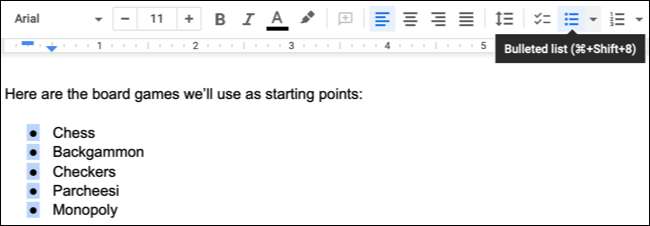
Kısayol menüsünde sağ tıklayın ve "Daha Fazla Bullet" i seçin.
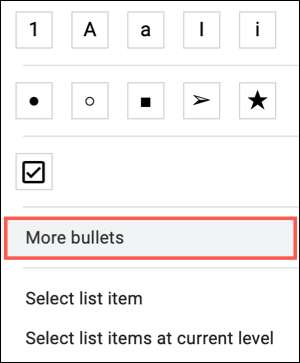
Özel karakterler ekle pencere gösterdiğinde, özel mermi sembollerinizi bulma zamanı. Belirli bir şeyin varsa, anahtar kelimeyle sağ tarafta arama yapabilirsiniz. Taslak yapmak istiyorsan bir sembol çizebilirsin mermileriniz için resimler .
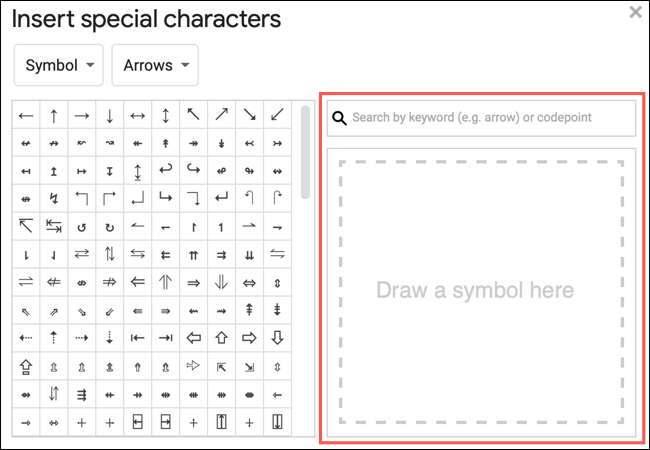
Aksi takdirde, kullanmak istediğiniz sembollere göz atmak için üstteki açılır listeleri kullanın. Temel simgeler için, ilk açılır kutuyu sembole ayarlayın ve ardından bir kategori seçmek için ikinci açılır kutuyu kullanın. Oklar, oyun parçaları, geometrik şekiller, müzikal, teknik ve diğerleri arasından seçim yapabilirsiniz.
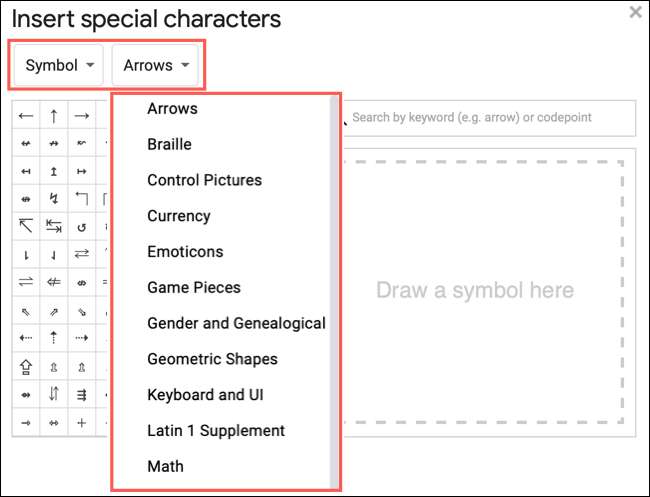
Kullanmak istediğiniz sembolü veya simgeyi bulduğunuzda, sadece seçeneğini belirleyin. Bu, listenizdeki mermi hemen değiştirir.
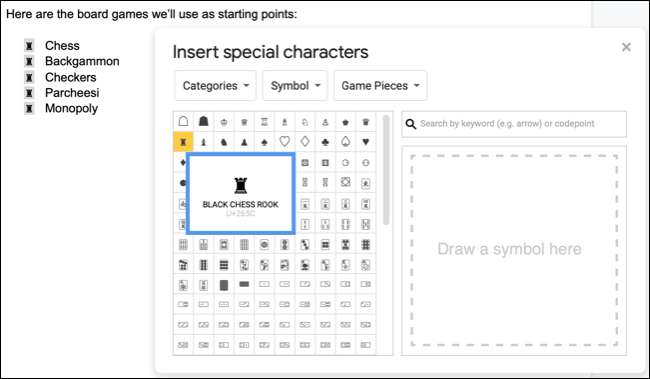
Varsayılan olarak, liste, alt bölümler için standart mermi kullanır. çok düzeyli listeler .
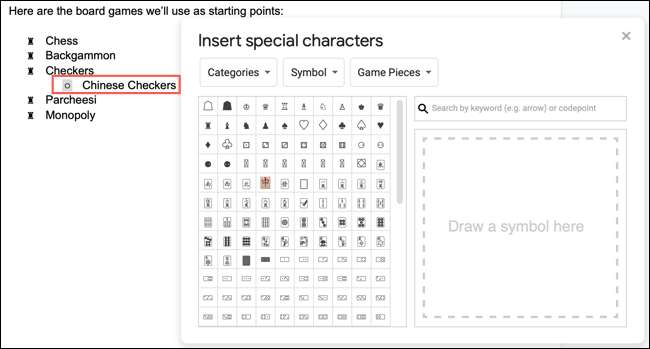
Ancak, alt bölümleriniz için de semboller veya simgeler seçmek için aynı adımları izleyebilirsiniz.
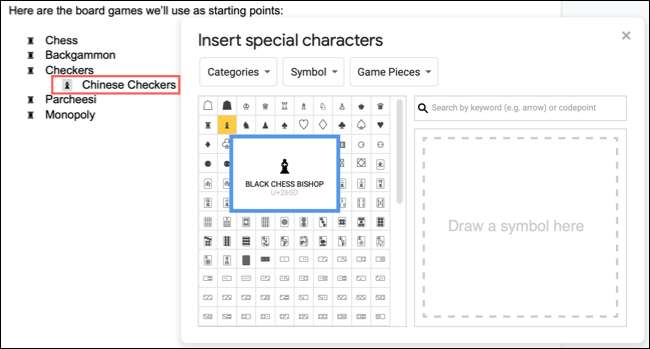
Emojiler ve diğer semboller
Temel sembollerle birlikte, aralarından seçim yapabilirsiniz. emoji , noktalama işaretleri ve çeşitli komut dosyaları. Sembol açılır listesinde, bu seçeneklerden birini seçin ve ardından ikinci açılır listede bir kategori seçin.
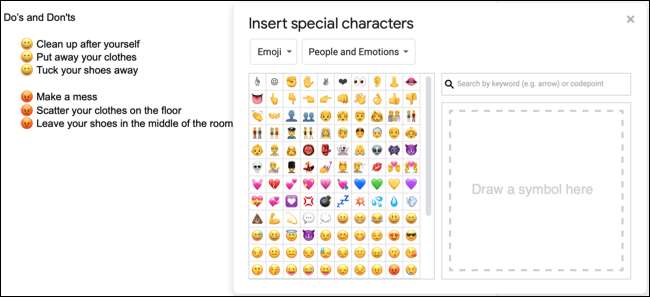
İLGİLİ: Bir Chromebook'ta Emoji Nasıl Yazılır
Son karakterler
Belgeniz boyunca birkaç liste oluşturursanız ve bunlar için aynı sembolleri kullanmak istiyorsanız, bu ekran son karakter bölümünde. Bu, seçtiğiniz kişileri yeniden kullanmayı kolaylaştırır.
Listenizdeki mermileri sağ tıklatın ve "Daha fazla mermi" yi seçin. Özel karakterler ekle penceresinde, ilk açılır listedeki "Son karakterleri" seçin.
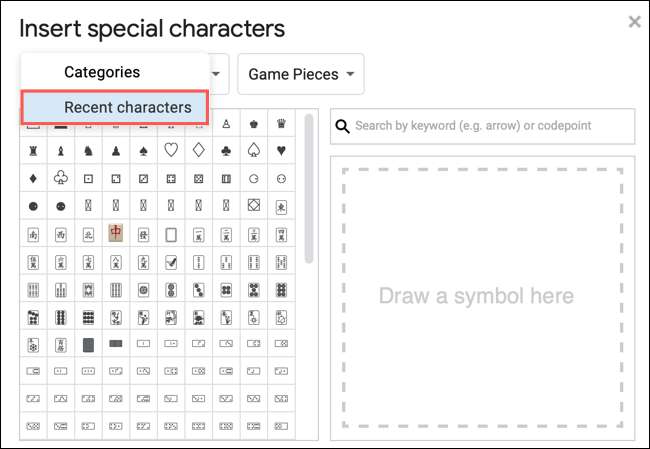
Daha sonra belgenizde kullandığınızları göreceksiniz ve bir tane tekrar kullanmak için tıklayabilirsiniz.
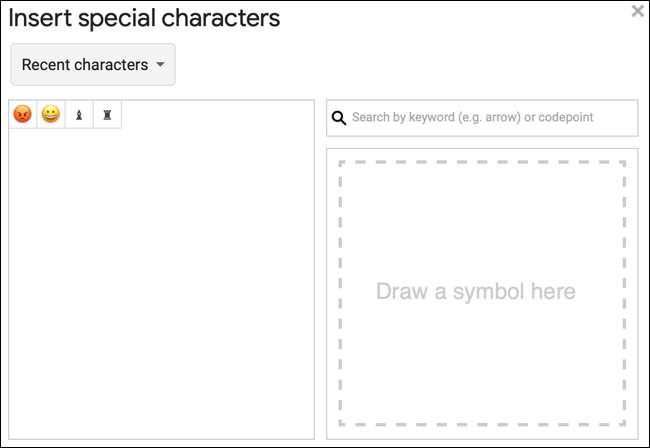
Not: Son karakter seçeneği, özel bir sembol kullanana kadar görüntülenmez.
Google Dokümanlar belgesini ladetmek için temalı bir yol için, listeleriniz için özel mermi kullanmak için bu kullanışlı ipucu unutmayın.
İLGİLİ: Google Dokümanlar'da Çok Katlı Listeler Nasıl Oluşturulur







